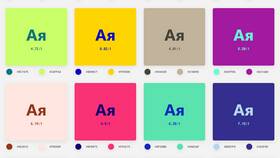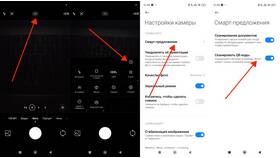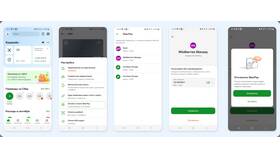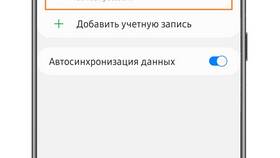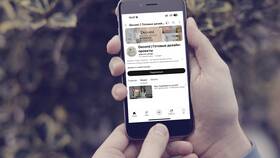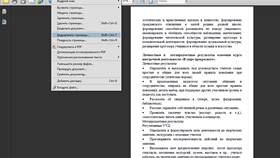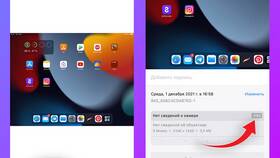Настройка интерфейса меню на смартфонах Tecno позволяет персонализировать устройство под индивидуальные предпочтения. Рассмотрим основные способы изменения внешнего вида и организации меню.
Содержание
Основные методы изменения меню
| Способ | Возможности |
| Настройки лаунчера | Изменение сетки, стиля иконок, переходных эффектов |
| Применение тем | Полное изменение визуального стиля интерфейса |
| Сторонние лаунчеры | Расширенные возможности кастомизации |
Изменение через стандартные настройки
Настройка главного экрана
- Нажмите и удерживайте пустую область на главном экране
- Выберите "Настройки главного экрана"
- Отрегулируйте параметры сетки (количество строк и столбцов)
- Измените эффекты перелистывания страниц
Редактирование панели приложений
- Откройте меню приложений
- Нажмите кнопку "Меню" (три точки)
- Выберите "Настройки меню приложений"
- Настройте сортировку (по алфавиту, частоте использования)
Установка стороннего лаунчера
| Шаг | Действие |
| 1 | Скачайте лаунчер из Google Play (Nova, Lawnchair) |
| 2 | Откройте "Настройки" → "Приложения" |
| 3 | Выберите "Приложение по умолчанию" → "Лаунчер" |
| 4 | Укажите установленный сторонний лаунчер |
Дополнительные возможности
Изменение иконок
- Используйте встроенные темы HiOS
- Применяйте пакеты иконок из Play Маркет
- Для отдельных приложений: долгое нажатие → "Изменить" → "Иконка"
Создание папок
- Перетащите одну иконку на другую
- Задайте имя папки
- Добавляйте дополнительные приложения в папку
Важная информация
После значительных изменений в настройках меню рекомендуется перезагрузить устройство для стабильной работы. Некоторые функции могут отличаться в зависимости от версии HiOS и модели устройства Tecno.